Средства свойств можно использовать для настройки внешнего вида определенных элементов управления в окне инспектора с помощью атрибутов в ваших скриптахКусок кода, позволяющий создавать собственные Компоненты, запускать игровые события, изменять свойства Компонентов с течением времени и реагировать на действия пользователя любым удобным для вас способом. Подробнее
См. в Словарь или контролируя, как конкретный Сериализуемый класс должен выглядеть.
Ящики свойств имеют два применения:
- Настройте графический интерфейс каждого экземпляра класса Serializable.
- Настройте графический интерфейс членов сценария с помощью настраиваемых атрибутов свойств.
Настроить графический интерфейс сериализуемого класса
Если у вас есть собственный класс Serializable, вы можете использовать Список свойств, чтобы управлять тем, как он выглядит в Inspector. Окно Unity, в котором отображается информация о текущем выбранном игровом объекте, активе или настройках проекта, что позволяет просматривать и редактировать значения. Дополнительная информация
См. в Словарь. Рассмотрим Serializable class Ingredient в приведенных ниже примерах сценариев (Примечание: это не сценарии редактора. Классы атрибутов свойств следует помещать в обычный файл сценария):
C# (пример):
using System;
using UnityEngine;
enum IngredientUnit { Spoon, Cup, Bowl, Piece }
// Custom serializable class
[Serializable]
public class Ingredient
{
public string name;
public int amount = 1;
public IngredientUnit unit;
}
public class Recipe : MonoBehaviour
{
public Ingredient potionResult;
public Ingredient[] potionIngredients;
}
С помощью настраиваемого ящика свойств можно изменить каждое появление класса Ingredient в инспекторе. Сравните внешний вид свойств ингредиентов в Инспекторе без пользовательского ящика свойств и с ним:
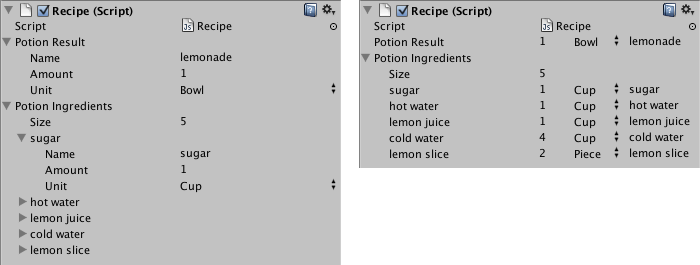
Вы можете присоединить Property Drawer к классу Serializable с помощью атрибута CustomPropertyDrawer и передать тип класса Serializable, для которого он является ящиком.
C# (пример):
using UnityEditor;
using UnityEngine;
// IngredientDrawer
[CustomPropertyDrawer(typeof(Ingredient))]
public class IngredientDrawer : PropertyDrawer
{
// Draw the property inside the given rect
public override void OnGUI(Rect position, SerializedProperty property, GUIContent label)
{
// Using BeginProperty / EndProperty on the parent property means that
// prefab override logic works on the entire property.
EditorGUI.BeginProperty(position, label, property);
// Draw label
position = EditorGUI.PrefixLabel(position, GUIUtility.GetControlID(FocusType.Passive), label);
// Don't make child fields be indented
var indent = EditorGUI.indentLevel;
EditorGUI.indentLevel = 0;
// Calculate rects
var amountRect = new Rect(position.x, position.y, 30, position.height);
var unitRect = new Rect(position.x + 35, position.y, 50, position.height);
var nameRect = new Rect(position.x + 90, position.y, position.width - 90, position.height);
// Draw fields - passs GUIContent.none to each so they are drawn without labels
EditorGUI.PropertyField(amountRect, property.FindPropertyRelative("amount"), GUIContent.none);
EditorGUI.PropertyField(unitRect, property.FindPropertyRelative("unit"), GUIContent.none);
EditorGUI.PropertyField(nameRect, property.FindPropertyRelative("name"), GUIContent.none);
// Set indent back to what it was
EditorGUI.indentLevel = indent;
EditorGUI.EndProperty();
}
}
Настройка графического интерфейса членов скрипта с помощью атрибутов свойств
Еще одно применение Списка свойств — изменение внешнего вида элементов в скрипте, которые имеют настраиваемые атрибуты свойств. Допустим, вы хотите ограничить числовые значения с плавающей запятой или целые числа в своем скрипте определенным диапазоном и отобразить их в виде ползунков в Инспекторе. Используя встроенный PropertyAttribute, называемый RangeAttribute, вы можете сделать это:
C# (пример):
// Show this float in the Inspector as a slider between 0 and 10
[Range(0f, 10f)]
float myFloat = 0f;
Вы также можете создать свой собственный PropertyAttribute. Мы будем использовать код для RangeAttribute в качестве примера. Атрибут должен расширять класс PropertyAttribute. При желании ваше свойство может принимать параметры и сохранять их как общедоступные переменные-члены.
C# (пример):
using UnityEngine;
public class MyRangeAttribute : PropertyAttribute
{
readonly float min;
readonly float max;
void MyRangeAttribute(float min, float max)
{
this.min = min;
this.max = max;
}
}
Теперь, когда у вас есть атрибут, вам нужно создать Список свойств, отображающий свойства, имеющие этот атрибут. Ящик должен расширять класс PropertyDrawer и должен иметь атрибут CustomPropertyDrawer, чтобы указать, для какого атрибута он является ящиком.
Класс панели свойств должен быть помещен в сценарий редактора в папку с именем Editor.
C# (пример):
using UnityEditor;
using UnityEngine;
// Tell the MyRangeDrawer that it is a drawer for properties with the MyRangeAttribute.
[CustomPropertyDrawer(typeof(MyRangeAttribute))]
public class RangeDrawer : PropertyDrawer
{
// Draw the property inside the given rect
void OnGUI(Rect position, SerializedProperty property, GUIContent label)
{
// First get the attribute since it contains the range for the slider
MyRangeAttribute range = (MyRangeAttribute)attribute;
// Now draw the property as a Slider or an IntSlider based on whether it's a float or integer.
if (property.propertyType == SerializedPropertyType.Float)
EditorGUI.Slider(position, property, range.min, range.max, label);
else if (property.propertyType == SerializedPropertyType.Integer)
EditorGUI.IntSlider(position, property, (int) range.min, (int) range.max, label);
else
EditorGUI.LabelField(position, label.text, "Use MyRange with float or int.");
}
}
Обратите внимание, что из соображений производительности функции EditorGUILayout нельзя использовать с ящиками свойств.


